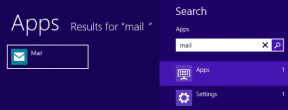Kako spremeniti privzeto aplikacijo za odpiranje datoteke v Androidu
Miscellanea / / November 29, 2021
Tako kot v Windowsih imamo več programske opreme za odpiranje določene vrste datoteke, imamo v Androidu številne aplikacije, ki skrbijo za eno vrsto datoteke. Na primer, na napravi Android imamo lahko nameščenih več avdio/video predvajalnikov, ki lahko predvajajo vse vrste predstavnostnih datotek.
Trgovina Google Play ima številne aplikacije za boljše odpiranje različnih predstavnostnih datotek. Naj bo to nova aplikacija za klicanje, vaša nova Spletni brskalnik, hitra aplikacija za sporočanje ali Swanky predvajalnik glasbe — uporabnik Androida vedno išče novo aplikacijo, ki bi krasila njegov ali njen domači zaslon.

Recimo, da uporabljate različne aplikacije za predvajanje videoposnetkov in poslušanje glasbe, vendar ste pomotoma zadeli Nastavi privzeto in ustvaril privzeto dejanje za uporabo predvajalnika za predvajanje vseh predstavnostnih datotek.
Ko izberete aplikacijo za privzeto aplikacijo za odpiranje določene vrste datoteke, bo to storila vsakič, ko katera koli aplikacija drugega proizvajalca poskuša dostopati do te določene vrste datoteke kot del privzete nastavitve.
Spremenite privzeto aplikacijo za vrste datotek v telefonu Android
Poslušajte uporabnike Androida, če ste napačno nastavili privzeto aplikacijo za odpiranje določene vrste datoteke in želite razveljaviti dejanje, je to, kaj storiti.
Korak 1:
Odprite nastavitve aplikacij za Android. Uporabniki Android Ice Cream Sandwich (ICS) lahko odprejo Nastavitve > Aplikacije medtem ko se prejšnje zgradbe lahko odprejo Nastavitve > Aplikacija > Upravljanje aplikacij.


Različne različice Androida lahko prikazujejo tudi različna imena zgoraj omenjenih zavihkov. Torej, ne glede na to, ali ste obtičali z Android Marshmallow ali ste bolj optimistični Android Nougat, se lahko ta navodila razlikujejo.
2. korak:
Zdaj poiščite aplikacijo, za katero želite spremeniti privzete nastavitve, in tapnite nastavitve aplikacije, da odprete stran z informacijami te aplikacije.
3. korak:
Pomaknite se navzdol po strani, da poiščete gumb Počisti privzete nastavitve. Če je aplikacija privzeta aplikacija za katero koli vrsto datoteke v vaši napravi, bo gumb omogočen, sicer pa onemogočen. Preprosto tapnite gumb, da počistite vse datoteke, povezane z aplikacijo.

To je vse, ljudje!
Ko boste naslednjič poskusili odpreti isto vrsto datoteke, boste znova dobili vse predloge za izbiro. Samo poskrbite, da se boste tokrat pravilno odločili.